[Word] Changer les guillemets
 Par défaut, pendant la saisie de texte, Word convertit et remplace automatiquement les guillemets droits (" "), aussi appelés guillemets anglais, par des guillemets dits typographiques, en forme de chevrons (« »), ou guillemets français. Voici comment annuler cette fonction de remplacement automatique afin de conserver les guillemets droits lors de la frappe.
Par défaut, pendant la saisie de texte, Word convertit et remplace automatiquement les guillemets droits (" "), aussi appelés guillemets anglais, par des guillemets dits typographiques, en forme de chevrons (« »), ou guillemets français. Voici comment annuler cette fonction de remplacement automatique afin de conserver les guillemets droits lors de la frappe.Mode d'emploi pour Word 2003 Word 2007 Word 2010 Word 2013
 À noter Un guillemet est souvent séparé du texte qui suit (et qui précède) par un espace insécable, ce qui permet de ne pas l’isoler du texte entre guillemets lors d’un renvoi à la ligne. En désactivant les guillemets typographiques, vous désactivez du même coup l’insertion automatique de ces espaces insécables, qu’il faudra composer avec le raccourci Ctrl + Maj + Espace. Voir aussi l'astuce ► Insérer un espace insécable.
À noter Un guillemet est souvent séparé du texte qui suit (et qui précède) par un espace insécable, ce qui permet de ne pas l’isoler du texte entre guillemets lors d’un renvoi à la ligne. En désactivant les guillemets typographiques, vous désactivez du même coup l’insertion automatique de ces espaces insécables, qu’il faudra composer avec le raccourci Ctrl + Maj + Espace. Voir aussi l'astuce ► Insérer un espace insécable.Avec Word 2013, Word 2010 et Word 2007
1
Cliquez sur le Bouton Office puis sur le bouton Options Word (pour Word 2007), ou sur l'onglet Fichier puis sur Options (pour Word 2010 et Word 2013).
2
Dans la fenêtre qui s'ouvre, dans la colonne de gauche, cliquez sur l'onglet Vérification.

3
Sur la droite ensuite, cliquez sur le bouton Options de correction automatique.
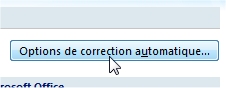
4
Cliquez sur l’onglet Lors de la frappe et, dans la section Remplacer, décochez la case devant Guillemets...

5
Répétez la manipulation dans l’onglet Mise en forme automatique.
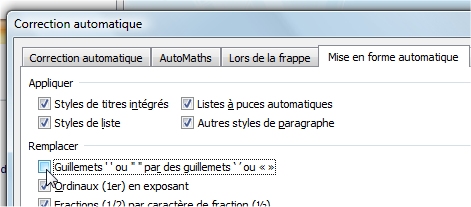
6
Cliquez deux fois sur OK pour valider.
Avec Word 2003
1
Cliquez sur le menu Outils puis sur Options de correction automatique.
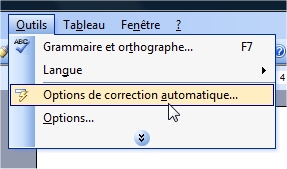
2
Dans l’onglet Lors de la frappe, à la section Remplacer, décochez la case devant Guillemets...
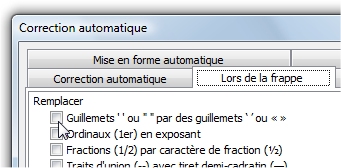
3
Faites de même dans l’onglet Mise en forme automatique, et cliquez sur OK pour valider.




